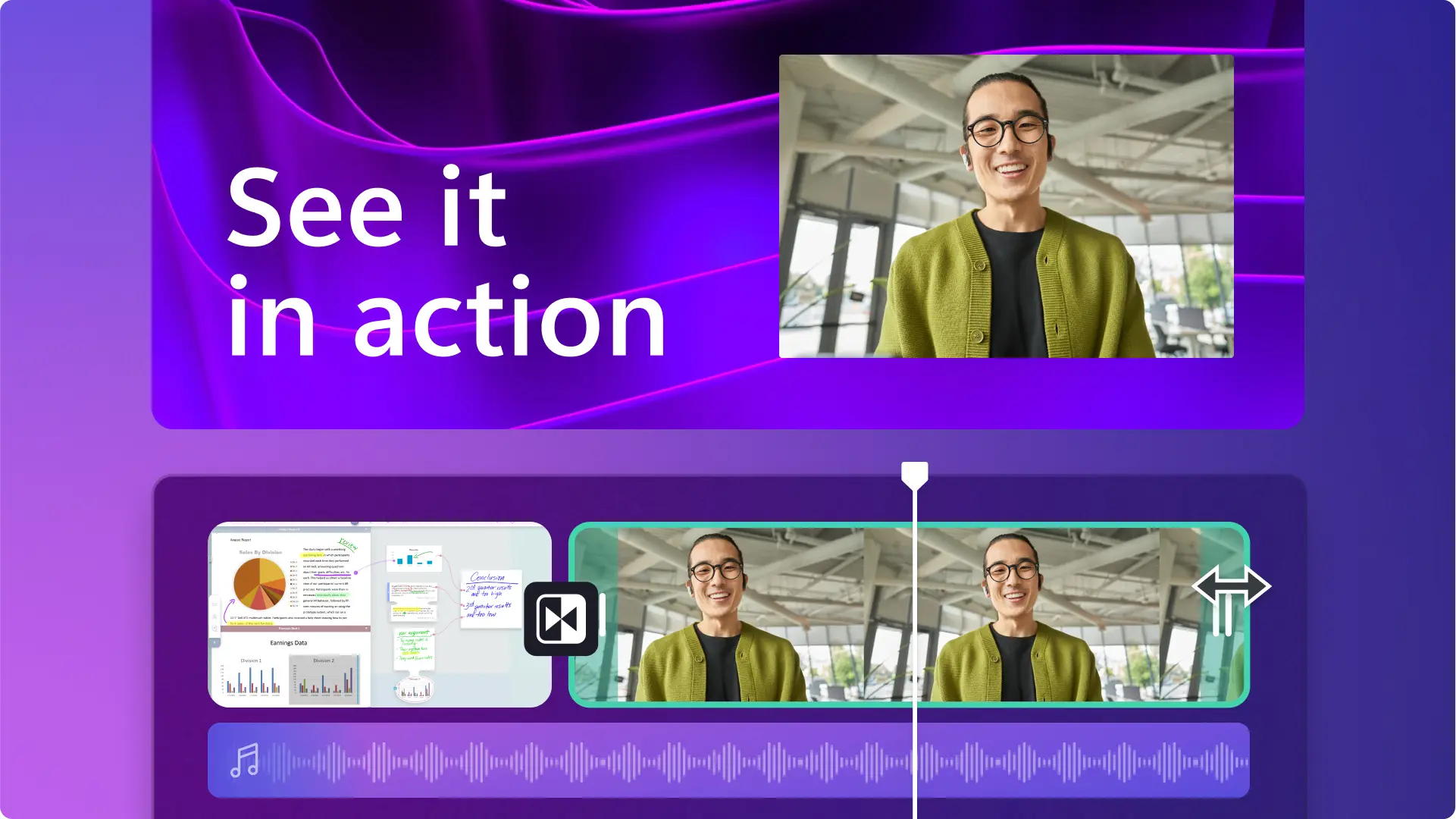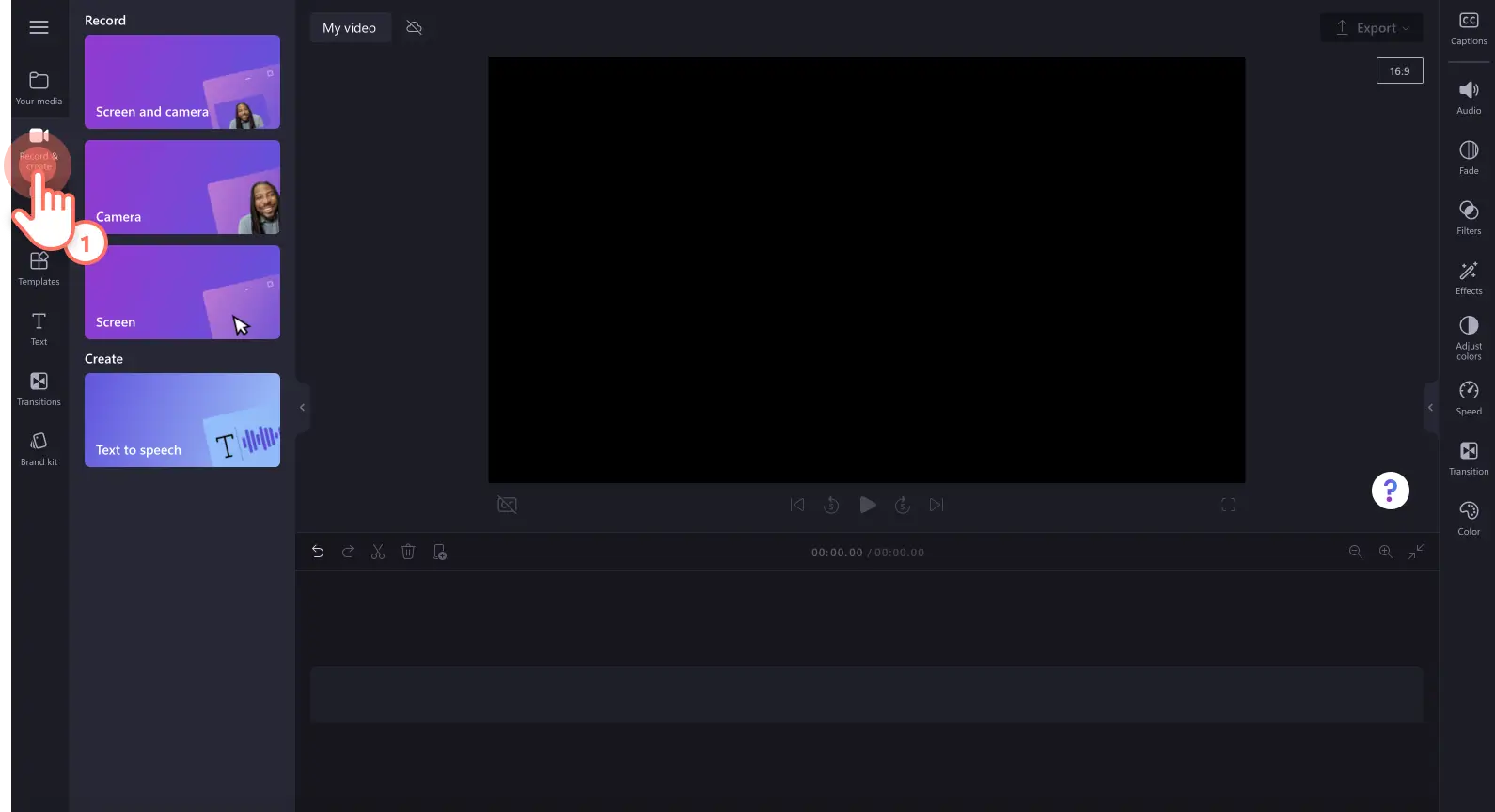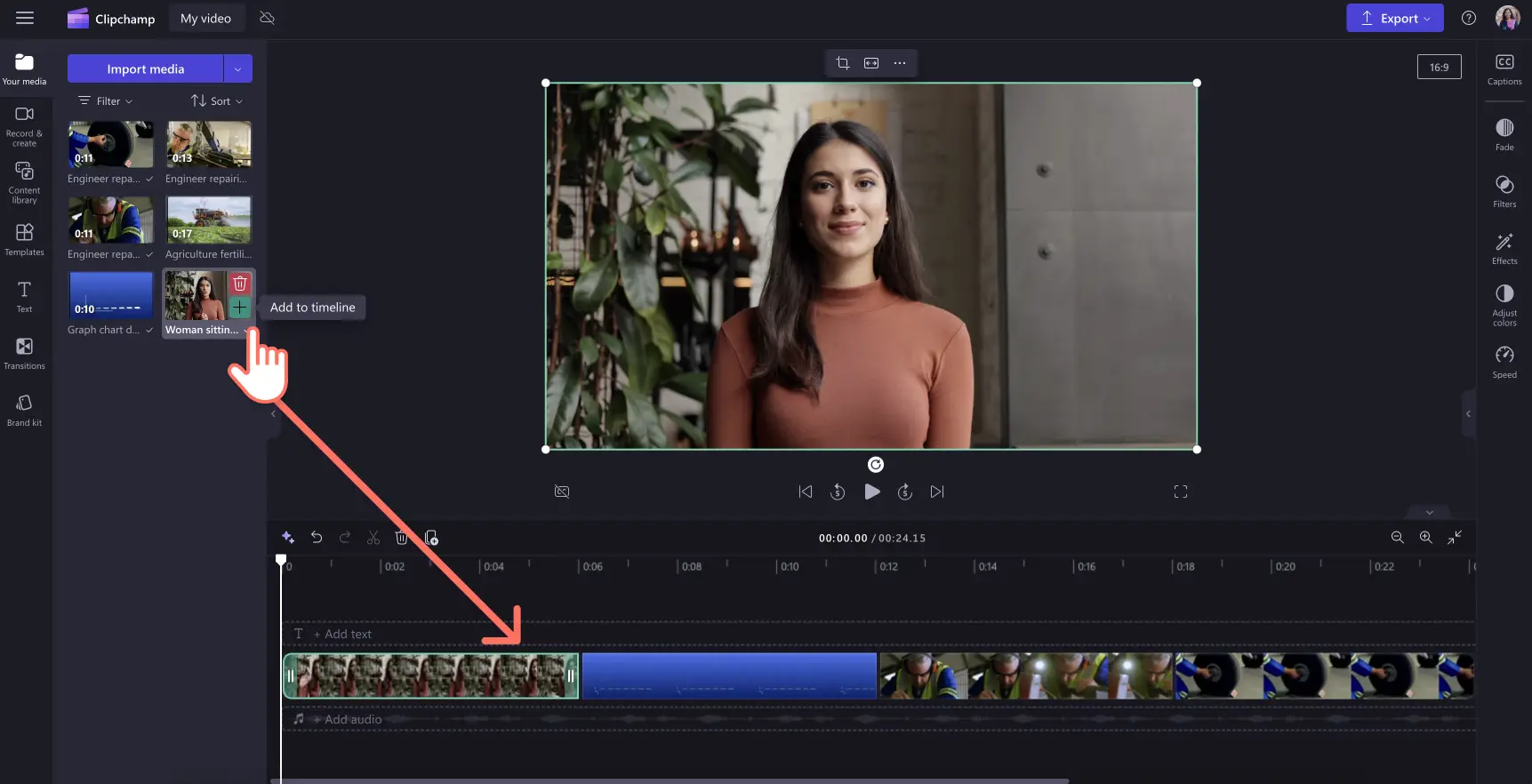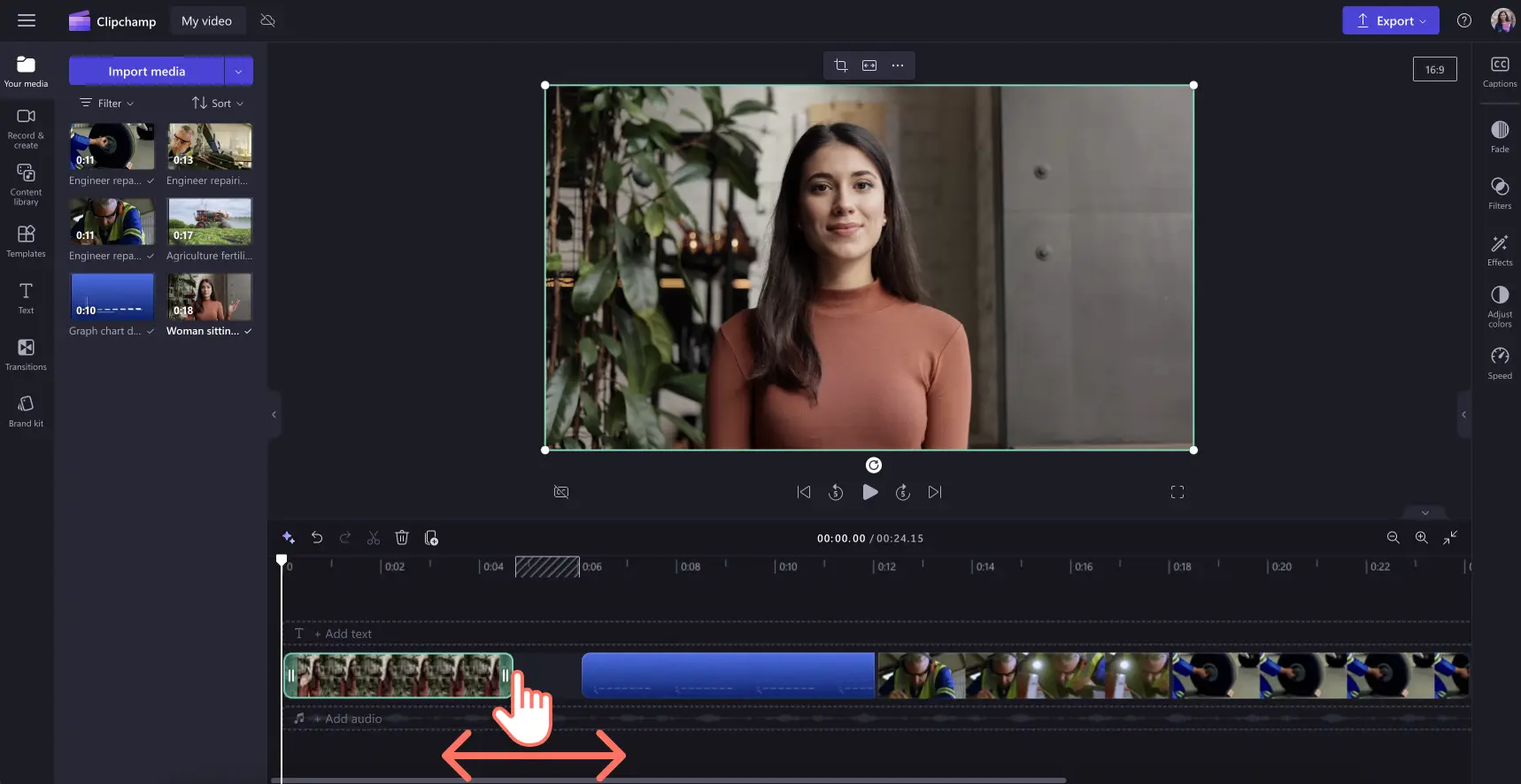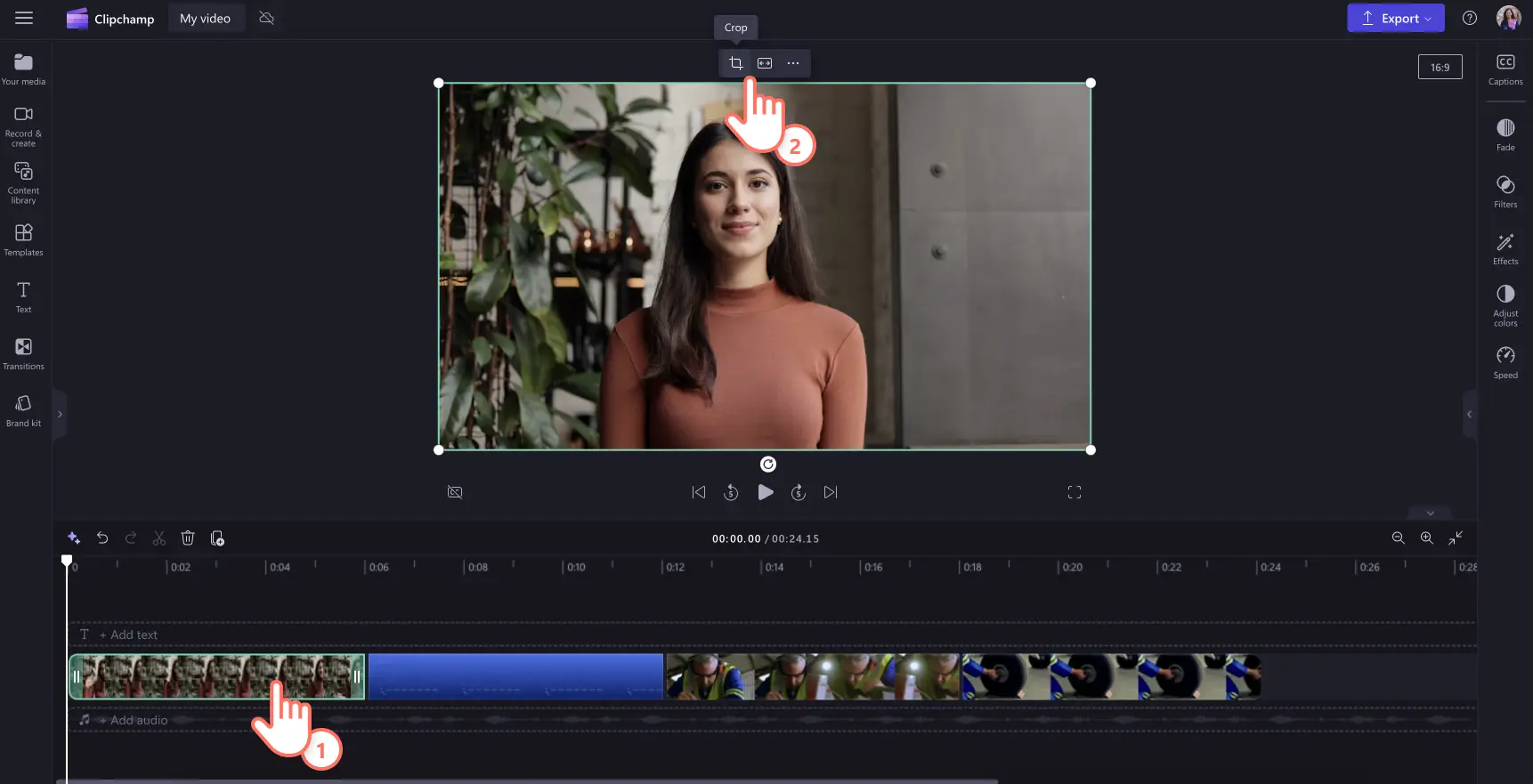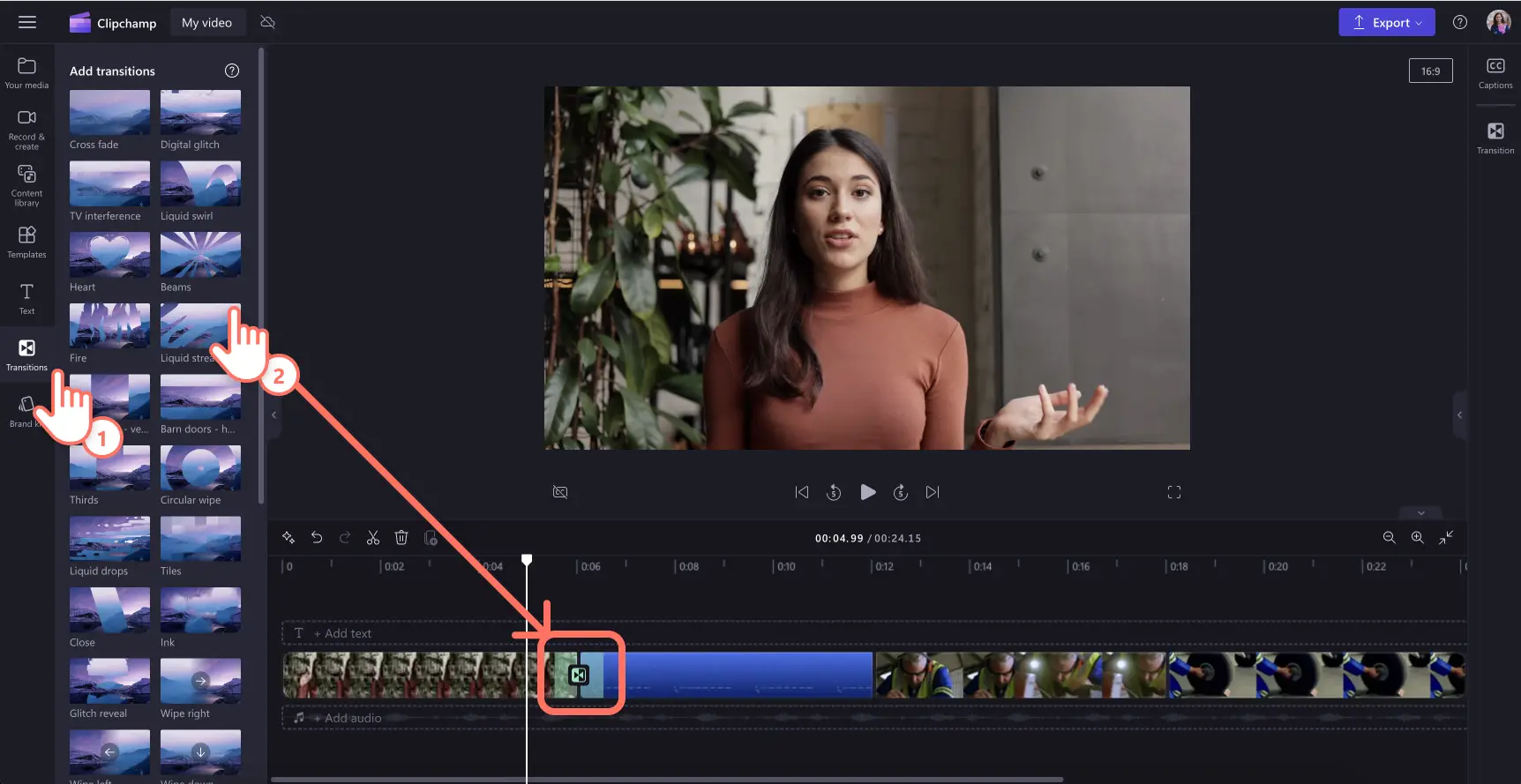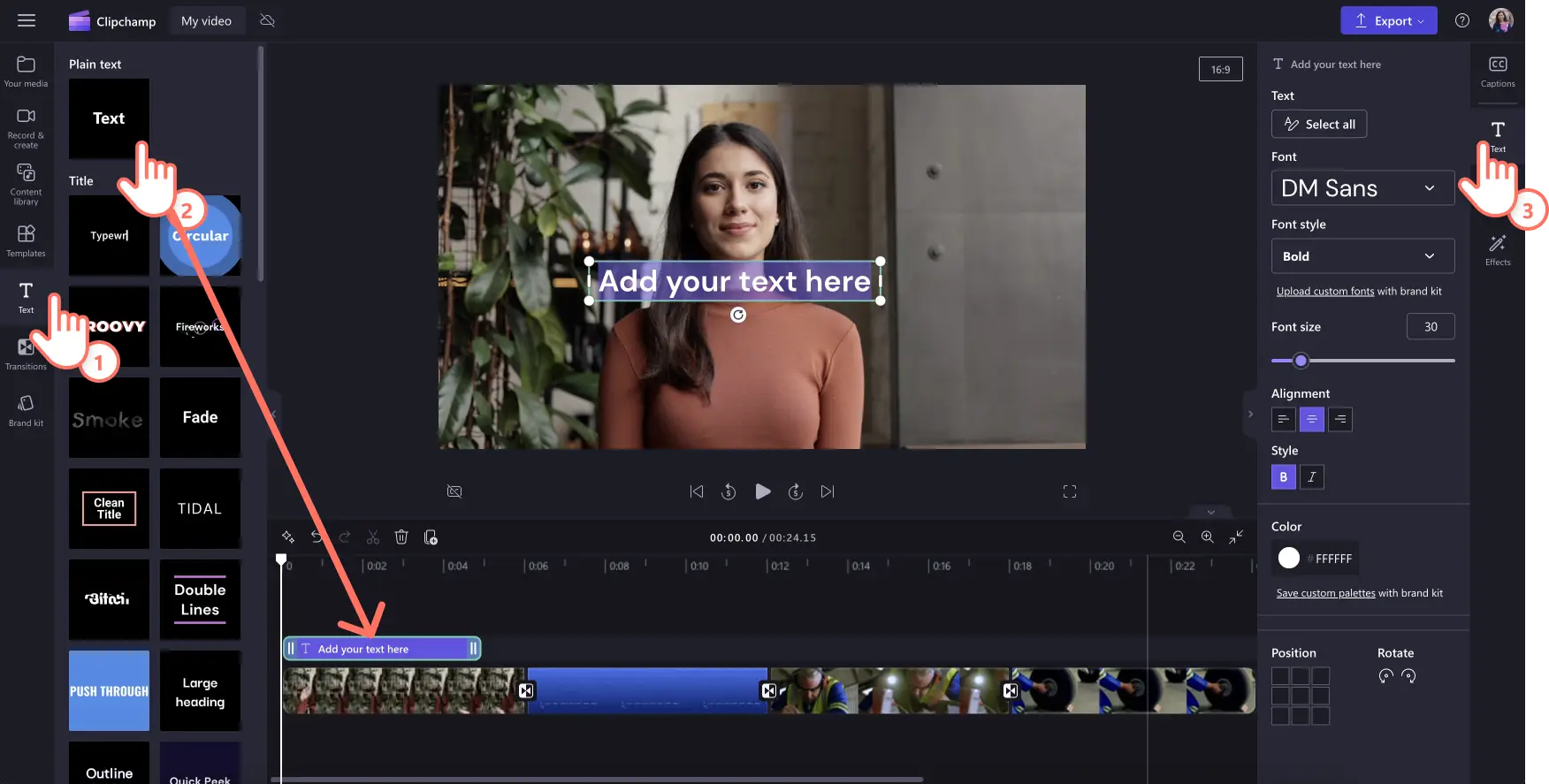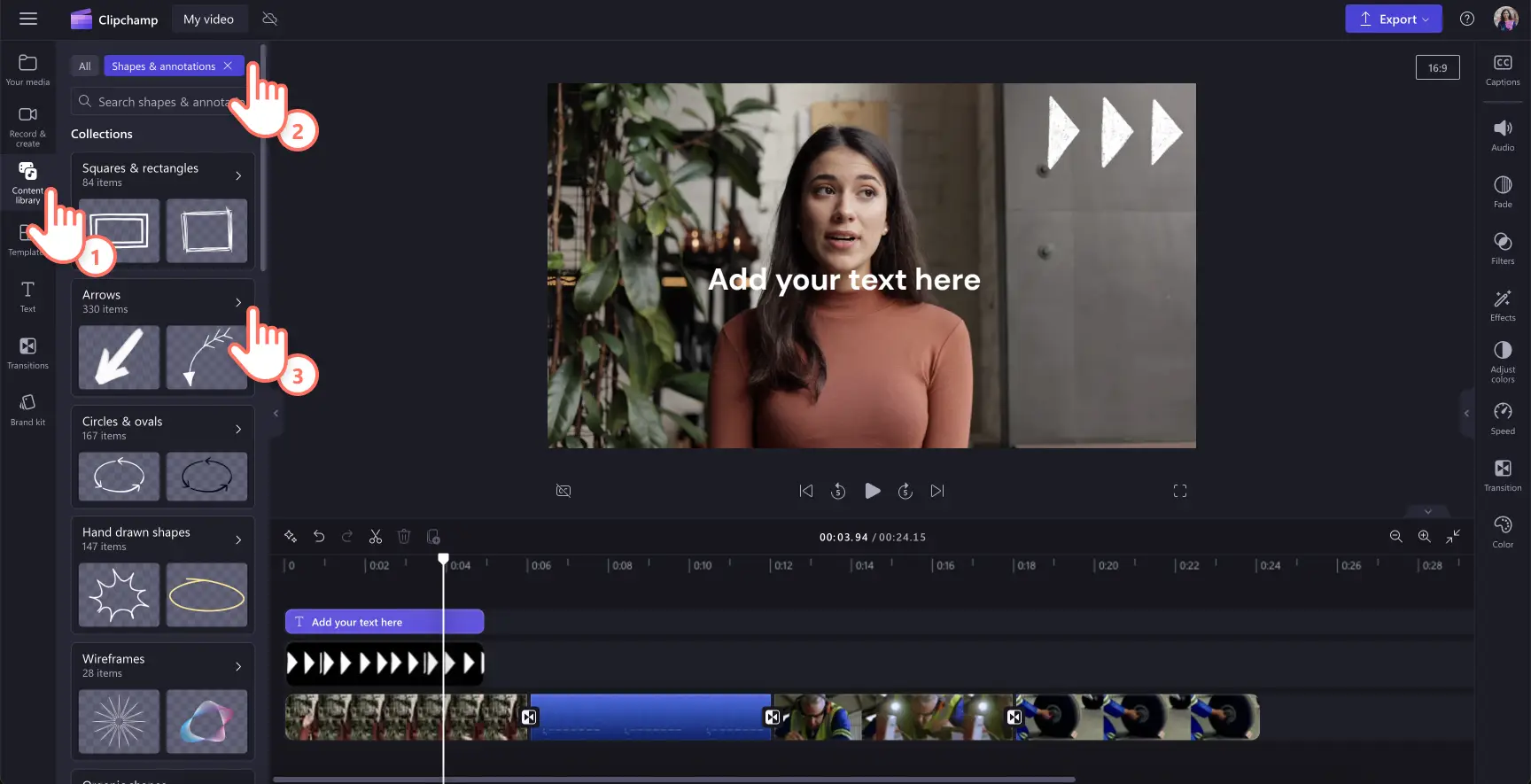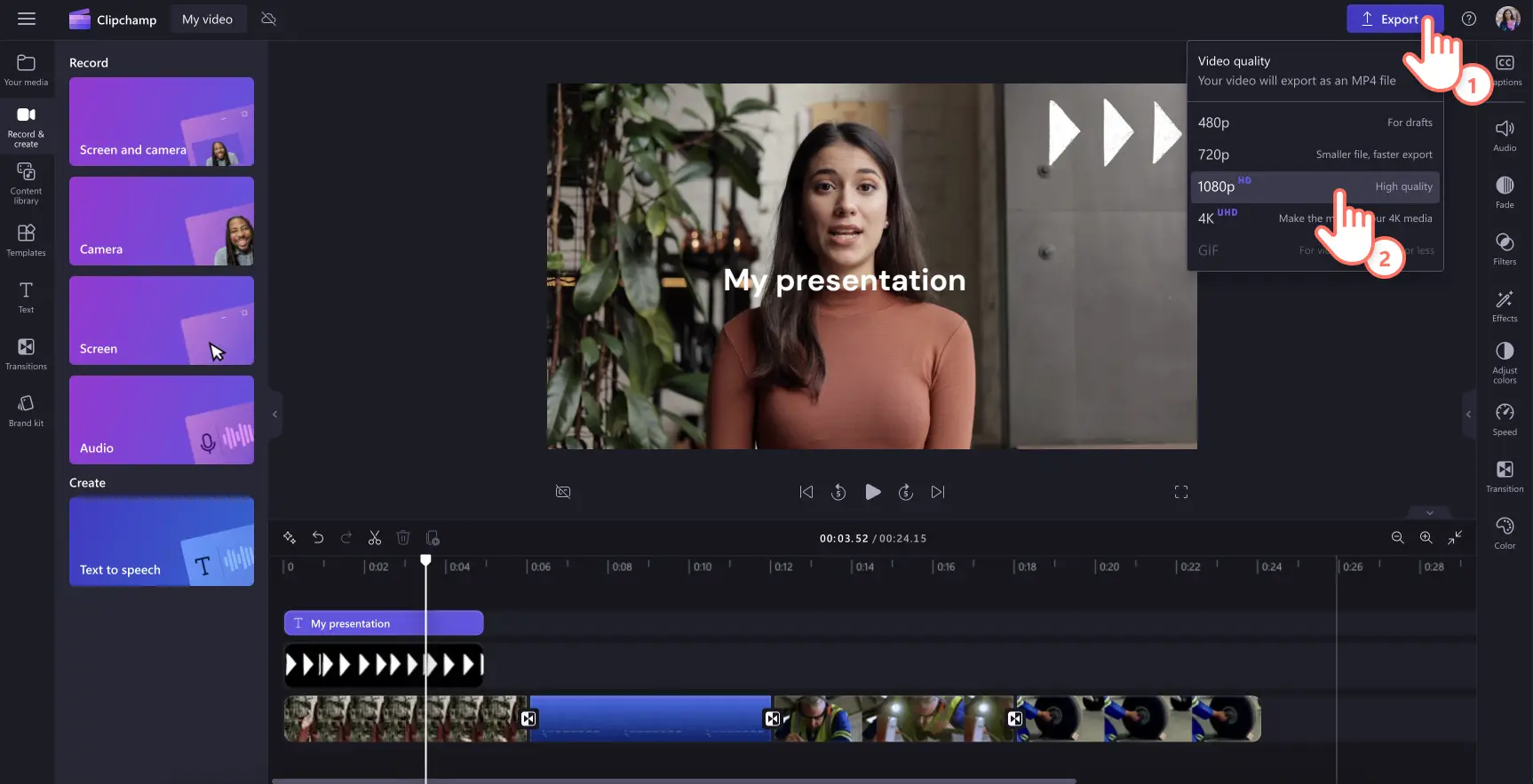Увага! Знімки екрана в цій статті зроблені в особистих облікових записах Clipchamp. В робочих і навчальних облікових записах Clipchamp описані функції працюють аналогічно.
На цій сторінці
- Що таке відеопрезентація?
- Переваги відеопрезентацій
- Популярні формати відеопрезентацій
- Планування відеопрезентації
- Брендинг для відеопрезентацій
- Створення озвучування для відеопрезентацій
- Створення цікавої відеопрезентації
- Варіанти формату завантаження для відеопрезентацій
- Повторне використання відеопрезентацій
- Додаткові поради зі створення ефектних відеопрезентацій
Шукаєте новий спосіб ділитися інформацією з командою, учнями або підписниками? Зацікавте аудиторію захопливими відеопрезентаціями, які можна дивитися де й коли завгодно.
Вам відомо, що 83% людей віддають перевагу перегляду відео, а не читанню чи прослуховуванню інформації? Саме тому презентації з відео мають більший вплив, ніж звичайні слайди. На щастя, створити таку презентацію нескладно – потрібен лише план і онлайновий відеоредактор, як-от Clipchamp. Далі ви дізнаєтеся, як створювати цікаві й ефективні відеопрезентації.
Що таке відеопрезентація?
Така презентація поєднує в собі відео, зображення, записи з веб-камери, озвучування та анімацію.Це чудова альтернатива таким перевіреним форматам, як PowerPoint.
Презентаційні відео чудово підходять для обміну відомостями в групах і віддалених командах, що працюють асинхронно. Такий вміст також пожвавлює онлайн-навчання й навіть дає змогу проводити чудові презентації з маркетингу й продажів. Залежно від вмісту відеопрезентації можна створювати для спільного використання й адаптувати під різні цілі або редагувати відповідно до потреб доповідача.
Переваги відеопрезентацій
Цей формат стає надзвичайно популярним, оскільки дає змогу залучати аудиторію та подавати інформацію динамічно й ефектно. Нижче наведено кілька головних переваг.
Вищий рівень залучення
Візуальні й звукові ефекти у відеопрезентаціях привертають і втримують увагу глядачів краще, ніж статичний текст або зображення.
Інтерактивні елементи, як-от посилання, за якими можна переходити, або вбудовані опитування, можуть підвищити рівень залучення.
Універсальність
Відеопрезентації можна використовувати в різних цілях, зокрема для навчання, маркетингу, бізнесу тощо.
Їх можна видозмінити для різних потреб і вподобань аудиторії, перетворивши на гнучкий інструмент комунікації.
Покращені спеціальні можливості
Оскільки відеокліпи легко поширювати й дивитися на різних пристроях і платформах, вони доступні ширшій аудиторії.
Їх можна включити під час вебінару, розмістити в соціальній мережі або надіслати електронною поштою, що забезпечує широке охоплення.
Розуміння та засвоєння
Поєднавши візуальні й аудіоелементи, ви сприяє те розумінню та запам’ятовуванню інформації.
Якщо використовувати техніки оповіді й чіткі візуальні елементи, глядачі легше засвоять складні поняття.
Професіоналізм
Із гарною презентацією ви виглядатиме професійніше, а ваші аргументи звучатимуть переконливіше.
Якісні візуальні елементи, анімації та озвучування підвищать цінність вашої роботи.
Популярні формати відеопрезентацій
1. Презентаційне відео зі слайдами
Ми всі знаємо, як створювати слайди в PowerPoint. Презентаційне відео може підняти їх якість на новий рівень. Замість статичного фону та списків із пунктів, через презентаційне відео можна розповісти цілу історію. Це креативний спосіб подачі інформації.
Спочатку підберіть стокові відеофони, щоб створити основу для відео й додайте плавні переходи між слайдами або темами. Передайте ключові тези за допомогою анімованого тексту, нижніх третин і графіки, щоб ваше відео запам’яталося глядачам. Ви можете зупинитися й на цьому. А можете додати запис із веб-камери чи озвучування.
Такий формат часто використовують для шкільних проектів, знайомства з компанією та навіть запусків нового продукту. Сам процес можна спростити, якщо використовувати онлайновий засіб для створення відеопрезентацій.
2. Відеопрезентація з дикторським текстом
Ще один ефективний формат відеопрезентації – коли ви створюєте запис екрана з веб-сайтом, робочим процесом або презентацією PowerPoint і додаєте голосовий супровід із поясненнями для глядачів. Такий формат потребує менше зусиль, ніж презентаційні відео зі слайдами, але все одно справляє сильне враження на глядачів. Завдяки новим інструментам, зокрема генераторам реалістичного мовлення, голосовий супровід можна створити різними мовами за лічені хвилини.
Зробіть запис екрана онлайн, обітніть непотрібні фрагменти й додайте графіку, наприклад стрілки та кола, щоб виділити ключові моменти. Потім введіть текст озвучування і дозвольте штучному інтелекту створити бездоганний голосовий супровід для відео.
Цей формат чудово підійде для групових презентацій, зібраних із фрагментів від різних членів команди, оскільки в результаті дає змогу отримати цілісне та якісне відео. Також це буде ідеальним варіантом для онлайн-курсів, вебінарів і демонстраційних відео.
3. Відеопрезентація з "головою, що говорить"
"Це що за голова така?" – спитаєте ви. Це просто формат, коли у відео вставляється запис із веб-камери, щоб глядачам було легше стежити за ходом презентації. Погана новина для доповідачів, які соромляться камер, – дійсно, якщо аудиторія бачить ваше доброзичливе обличчя, вона має більше інтересу й довіри до презентації.
Але є й гарна новина – такі відео дуже легко створювати. Просто запишіть відео з веб-камери онлайн і накладіть його на презентаційне відео зі слайдами. Налаштуйте розмір запису з веб-камери й накладіть відео в кутку або поруч із візуальними елементами презентації. Не забудьте додати субтитри, щоб глядачам було зручно дивитися відео навіть без звуку, наприклад у соціальних мережах.
Презентації для продажів, кліпи з поясненнями й навіть відеорезюме теж виглядатимуть ефектніше з "головою, що говорить".
4. Анімоване презентаційне відео
Анімоване презентаційне відео здатне викликати справжні емоції в глядачів. Незважаючи на те, що існує програмне забезпечення для анімації цифрових дошок, це не єдиний варіант у цьому форматі. Якщо ви вважаєте, що мультиплікаційний персонаж може чомусь навчити ваш клас, розповісти історію вашого бізнесу або спростити для глядача складну концепцію, цей формат відео саме для вас. Якщо у вас обмежений бюджет, виберіть безкоштовні анімовані відеоролики, які відповідають стилю вашої презентації.
Пам’ятайте: якщо правильно підібрати фонову музику, додати фірмову емблему й адаптувати стиль стокового відео (наприклад, за допомогою фільтрів), у вас може вийти дійсно унікальне відео.
Планування відеопрезентації
Визначте основну аудиторію. Виберіть ключову аудиторію, хто б це не був: потенційні або наявні клієнти, колеги тощо.Дослідіть їхні потреби, зацікавлення та проблеми, щоб створений вами вміст мав для них цінність.
Складіть список ключових тез. Визначте головні думки, які хочете висвітлити у відео, і розташуйте їх у порядку пріоритетності для аудиторії. Вони обов’язково мають відповідати меті вашого відео та бути корисними для основної маси глядачів.
Подбайте про актуальність відео. Продумайте, де ви розмістити чи опублікувати відео, як довго воно буде актуальним і чи потрібно буде його оновлювати.
Подумайте про брендинг. Не пропустіть хорошу можливість для реклами свого бренду. Ви можете додати свою емблему, фірмові кольори й інші елементи, які пов’язують ваше презентаційне відео з брендом.
Створіть сценарій або розкадрування. Структура має значення! Заздалегідь сплануйте, що й коли демонструвати на відео, щоб досягти поставлених цілей. Розкадрування – це покадрова схема того, як виглядатимуть основні кадри у вашому відео. Якщо відео потребує лише озвучування, напишіть сценарій так, щоб візуальний ряд відповідав аудіодоріжці.
Підберіть інструменти для роботи з аудіо й відео. Якщо ви хочете, щоб відео виглядало професійно, ретельно вибирайте інструменти. Clipchamp – це простий онлайновий інструмент, який може записувати зображення з екрана й веб-камери, генерувати озвучування та навіть має безкоштовні стокові елементи й кліпи для зручного редагування відеопрезентацій.
Брендинг для відеопрезентацій
Ніщо так не свідчить про ретельну підготовку, як використання корпоративних емблем, кольорів і шрифтів у всій відеопрезентації, які покращують впізнаваність вашого бренду. Додавши брендову символіку, ви продемонструєте увагу до деталей і якості роботи, що справить приємне враження на глядачів.
Потужні заклики до дій з емблемами спонукатимуть глядачів переходити до наступного кроку й підвищать показники конверсії. Згідно з даними дослідження компанії Lucidpress, послідовний брендинг може підвищити прибуток на 23%. Саме тому в Clipchamp дуже легко змінити відео відповідно до фірмового стилю вашої компанії за допомогою функції брендованого набору, щоб презентації виглядали професійно й узгоджено.
Використовуйте брендові шрифти й кольори в показах слайдів і презентаціях, щоб їх було легко впізнати, де б ви їх не розмістили.
Створення озвучування для відеопрезентацій
Якісний сценарій для озвучування – це ключ до зрозумілої та цікавої презентації. Далі наведено кілька порад, які допоможуть написати ефективний текст для презентації.
Використовуйте в сценарії розмовну мову. Напишіть текст так, ніби спілкуєтеся безпосередньо з глядачами. Прості слова та відсутність жаргону зроблять оповідь цікавою та зрозумілою. Якщо вам потрібна допомога з написанням тексту, спробуйте ці корисні підказки на основі ШІ для написання сценаріїв для відео.
Будьте лаконічні. Краще припустити, що всі глядачі лише ненадовго концентрують увагу, і тому писати короткими влучними реченнями. Розбийте складну інформацію на невеликі фрагменти.
Наголосіть на основних моментах. Повторіть і підсумуйте основні тези, щоб підкреслити найважливішу інформацію.
Якщо ви записуєте свій голос, то оціните зручну функцію записування голосу в Clipchamp, яка дає змогу легко створювати озвучування. Корисно трохи потренуватися, щоб під час записування ваш голос звучав невимушено й упевнено.
Записування голосу вам не підходить? Тоді спробуйте генератор озвучування на основі ШІ.
Створення цікавої відеопрезентації
Крок 1. Створіть відеослайди або запишіть екран і веб-камеру
Для імпорту власних презентаційних відео, фотографій і аудіофайлів натисніть на вкладці "Ваші медіа" на панелі інструментів кнопку "Імпорт мультимедіа", щоб переглянути файли на комп’ютері або підключитися до OneDrive.
Також можна використовувати безкоштовні стокові медіафайли: кліпи, фотографії, GIF і фони для відео. Відкрийте на панелі інструментів вкладку "Бібліотека вмісту", натисніть стрілку розкривного списку візуальних ефектів і виберіть відео, фотографії або фони. Ви також можете скористатися рядком пошуку, щоб знайти потрібні елементи в різних категоріях стокових файлів.
Якщо ви хочете записати свою презентацію, відкрийте вкладку "Запис і створення" на панелі інструментів, а потім зробіть запис, вибравши з-поміж варіантів "Екран і камера", "Камера", "Екран" або "Аудіо".
Перетягніть медіафайли на часову шкалу й розташуйте їх поруч, щоб створити відеопоказ слайдів.
Крок 2. Відредагуйте відеопрезентацію
Щоб обітнути відео, натисніть його на часовій шкалі – воно виділиться зеленим кольором. Обітніть довжину, перемістивши маркери вліво на часовій шкалі.Якщо обріжете забагато, просто перетягніть маркер назад праворуч, щоб відновити кадри.
Щоб обітнути файл, клацніть відео (воно стане зеленим на часовій шкалі), а потім натисніть кнопку "Обітнути" на рухомій панелі інструментів. Тут за допомогою маркерів можна обітнути непотрібні фрагменти. Завершивши, натисніть кнопку "Готово".
Крок 3. Додайте переходи, анімований текст і наклейки
Щоб додати переходи між фрагментами, натисніть вкладку "Переходи" на панелі інструментів. Перетягніть потрібний варіант на часову шкалу між двома відео. Зробіть те саме для решти відео на часовій шкалі.
Додайте текст і заголовки до відео, натиснувши вкладку "Текст" на панелі інструментів. Перетягніть заголовок на часову шкалу над відео. Відредагуйте текст на вкладці "Текст" на панелі властивостей.
Додайте наклейки на відео, натиснувши вкладку "Бібліотека вмісту" на панелі інструментів. Потім натисніть стрілку розкривного меню та виберіть наклейки, фігури й примітки, рамки та межі або накладання. Знайдіть потрібний ресурс у відповідній категорії та перетягніть його на часову шкалу над відео.
Крок 4. Перегляньте й збережіть відеопрезентацію
Перш ніж зберігати нове відео, попередньо перегляньте його в повноекранному режимі. Якщо все гаразд, натисніть кнопку "Експорт" і виберіть роздільну здатність. Для найкращої якості радимо зберігати всі відео в роздільній здатності 1080p.Передплатники можуть зберігати відео в роздільній здатності 4K.
Варіанти формату завантаження для відеопрезентацій
Коли відеопрезентація буде готова, важливо знати, як правильно її експортувати й поширити. Clipchamp пропонує різні формати експорту, як-от MP4 та GIF.
Ми радимо зберігати відеопрезентації в роздільній здатності 1080p для високої якості відтворення, що б ви не вирішили з ними зробити: поширити в соцмережі, опублікувати на сайті чи надіслати електронною поштою. Ви також можете переглянути різні можливості експорту (наприклад інтеграція з OneDrive) у Clipchamp, щоб знайти оптимальне поєднання якості та зручності й вибрати правильний розмір файлу.
Повторне використання відеопрезентацій
Ви оціните результат своїх зусиль, оскільки зможете використовувати відеопрезентації повторно в різних цілях. Ось кілька ідей.
Анонс презентації
Створіть коротке відео яскравих моментів презентації, щоб поділитися ним із зовнішніми користувачами або підлеглими. Це дасть їм уявлення про те, чого очікувати від наради або перегляду відеопрезентації.
Відеопрезентації для кампаній електронною поштою
Вбудуйте відеопрезентацію в бюлетень, щоб забезпечити додаткову цінність для читачів. Подібне використання вмісту для різних цілей розширює охоплення та посилює його вплив.
Відеокліпи для веб-сайтів
Обітніть відео та створіть фрагменти, які допоможуть користувачам знаходити потрібну інформацію на вашому веб-сайті. Таким чином можна також підвищити кількість переглядів повної презентації.
Додаткові поради зі створення ефектних відеопрезентацій
Скоригуйте кольори або застосуйте фільтр, щоб відео з веб-камери виглядало гармонійно, особливо якщо використовуються відео з камер кількох доповідачів.
Додайте більше інформації на відео: назви місць, імена доповідачів або ключові тези, використовуючи анімовані нижні третини.
Виділіть важливі фрагменти на записі екрана за допомогою кольорової фігури, наприклад намальованого від руки кола, щоб надати презентації довершеного вигляду.
Виберіть фонову музику для презентації, яка доповнює цілі вашого відео та не перекриває голосовий супровід.
Справте незабутнє враження за допомогою вступного та кінцевого слайдів. Наприклад, можна просто додати анімацію емблеми.
Додайте субтитри до відео, щоб його можна було переглядати навіть без звуку.
Вбудуйте YouTube-відео в Google Презентацію,щоб не доводилося закривати презентацію чи відкривати нове вікно або вкладку.
Запитання й відповіді
Чи можна перетворити презентацію PowerPoint на відеопрезентацію?
Так, просто відкрийте презентацію PowerPoint й за допомогою інструмента записування екрана створіть із неї відеофайл.Коли запис буде готовий, його можна відредагувати на часовій шкалі.
Як завершити відеопрезентацію?
Це залежить від того, для яких цілей ви створюєте відео.У кінці бізнес-презентацій зазвичай додають нагадування про назву бренду або анімовану емблему, а також елементи із закликом до дій, наприклад для переходу на вебсайт компанії з докладними відомостями чи надсилання електронного листа контактній особі.
У Clipchamp можна легко створювати ефектні відеопрезентації та ділитися ними в соціальних мережах або OneDrive.
Дізнайтеся більше про те, як швидко створювати відео за допомогою наших зручних відеошаблонів, або перегляньте ці відео з поясненнями, щоб знайти натхнення для своєї презентації.
Почніть редагувати відео вже сьогодні за допомогою безкоштовної версії Clipchamp або завантажте програму Clipchamp для Windows.